Как запретить Google Photos создавать резервные копии изображений RAW
В этом руководстве мы покажем вам отличный способ запретить Google Фото создавать резервные копии изображений RAW на вашем устройстве. Этот сервис обмена и хранения фотографий от гиганта Кремниевой долины когда-то предлагал пользователям Pixel неограниченное хранилище фотографий в оригинальном качестве. Затем этот объем был сокращен до неограниченного в режиме «Экономия памяти» и далее до 15 ГБ в режиме «Экономия памяти», а также в исходном качестве.
Поэтому, если вы не являетесь техническим фанатом, который хочет подделать свое устройство Pixel XL (который по-прежнему предлагает неограниченное пространство для хранения в исходном качестве), вам, возможно, придется приобрести более высокий уровень плана хранения для размещения ваших медиафайлов. Ситуация усугубляется механизмом резервного копирования Google, который имеет тенденцию автоматически создавать резервную копию файла RAW вместе с исходным файлом изображения в облаке, что в конечном итоге занимает ненужное пространство для хранения (файл RAW может быть в шесть раз больше, чем файл RAW). JPEG-файл).
Более того, как вы уже догадались, Google не дает вам возможности запретить резервное копирование этих файлов RAW. Что ж, это больше не проблема, поскольку нам удалось найти изящный обходной путь, с помощью которого вы можете запретить Google Photos создавать резервные копии изображений RAW на вашем устройстве. Итак, без лишних слов, давайте проверим это.
Как запретить Google Photos создавать резервные копии изображений RAW
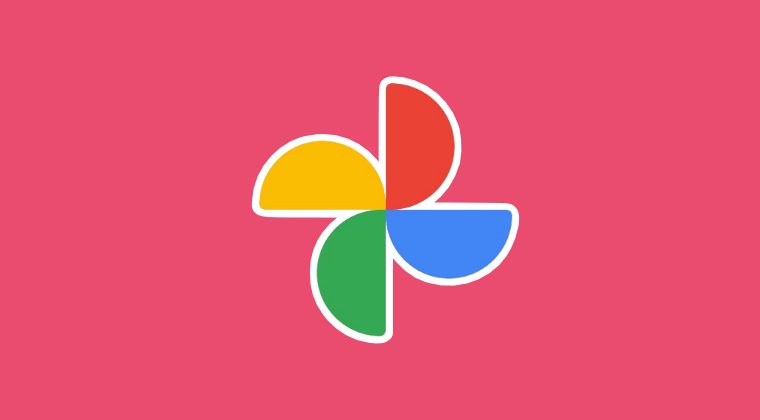
Программы для Windows, мобильные приложения, игры - ВСЁ БЕСПЛАТНО, в нашем закрытом телеграмм канале - Подписывайтесь:)
- Откройте диспетчер файлов, перейдите в «Изображения» и создайте новую папку с именем RAW.
- Теперь перенесите все ваши файлы RAW в эту папку.

- Затем запустите Google Фото, перейдите в «Библиотеку», выберите папку RAW и отключите ее резервное копирование (третье изображение выше).
- Теперь скачайте Tasker (бесплатная пробная версия | платный|полный) и установите его на свое устройство.
- Затем запустите его и перейдите к процессу установки.
- После этого перейдите в этот профиль Таскера и нажмите «Импортировать» > «ДА».

- В разделе «Импорт в проект» выберите «Базовый» и нажмите «ДА» в запросе подтверждения. Вот и все.

- Теперь профиль активирован, и Google Photos не сможет создавать резервные копии изображений RAW.

Как сделать резервную копию изображений RAW отдельно
Раньше Google создавал резервные копии изображений RAW отдельно от реального изображения. Однако теперь он поддерживает их обоих вместе. Если вы не хотите, чтобы это произошло, то этот профиль снова вам пригодится. Все, что вам нужно сделать, это активировать профиль Tasker, как показано выше, и просто повторно включить резервное копирование Google Photos для папки RAW.
Вот и все. Это были шаги, позволяющие запретить Google Photos создавать резервные копии изображений RAW на вашем устройстве. Кроме того, мы также перечислили шаги по их резервному копированию отдельно. Если у вас есть какие-либо вопросы относительно вышеупомянутых шагов, сообщите нам об этом в комментариях. Мы свяжемся с вами с решением в ближайшее время.

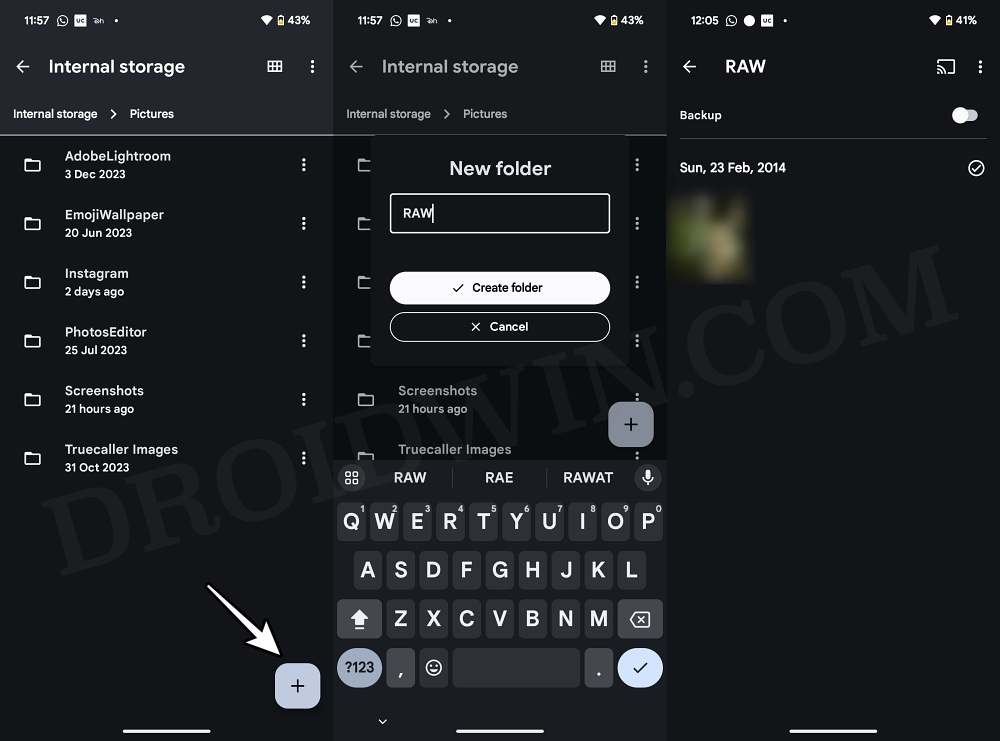
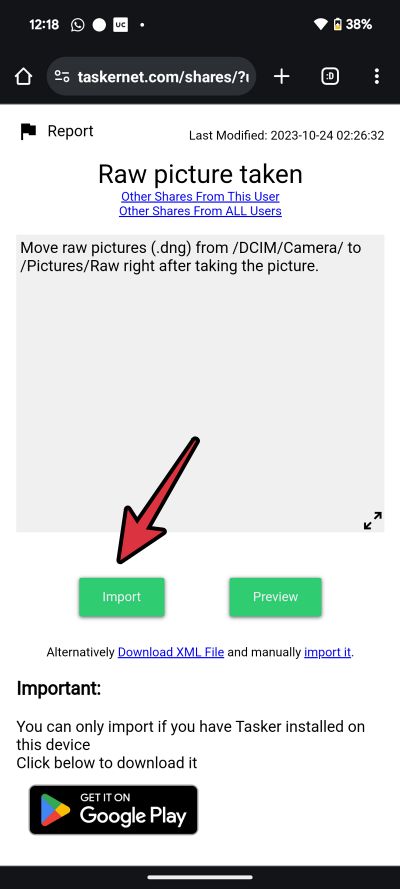
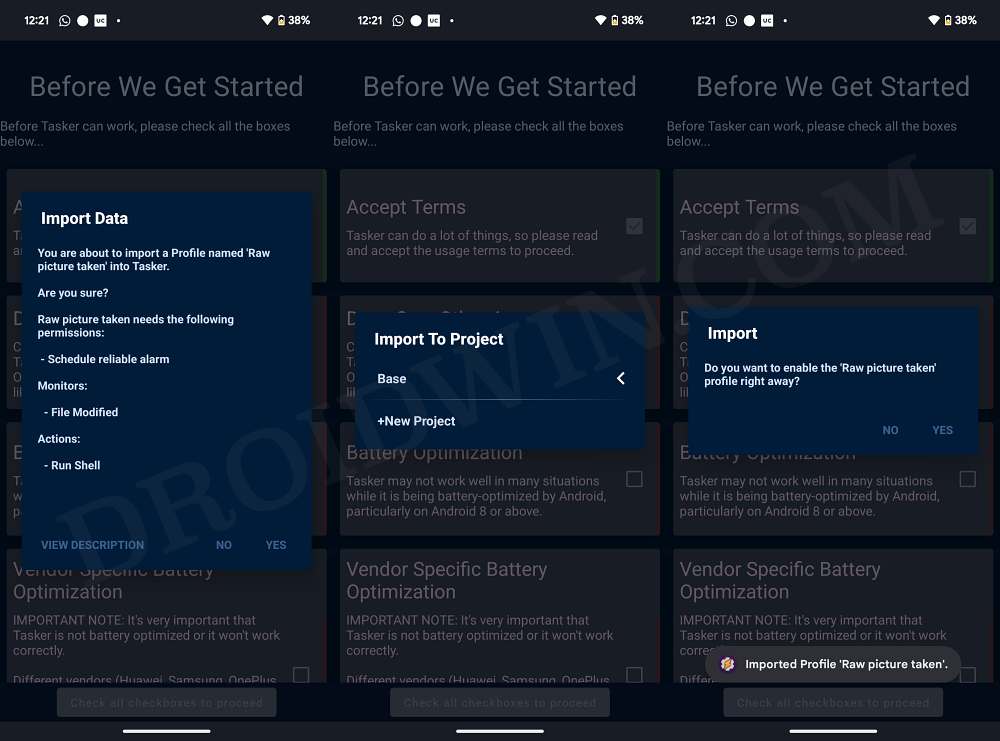
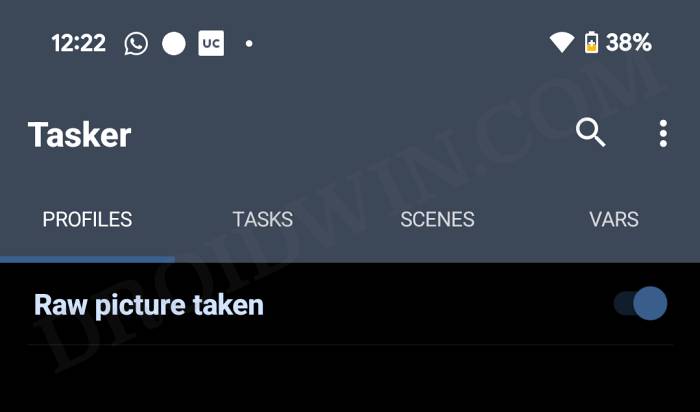

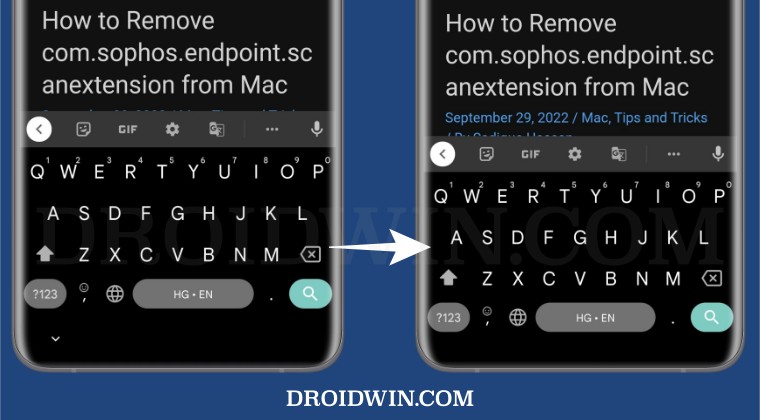
![Время ожидания экрана отключено вашим администратором [Fix]](https://vgev.ru/wp-content/uploads/2023/07/screen-timeout-have-been-turned-off-by-your-administrator.jpg)

